word图片怎么导出?本章内容给大家谈谈关于遇上word中的图片怎么导出的问题,我们该怎么处理呢。下面这篇文章将为你提供一个解决思路,希望能帮你解决到相关问题。
word图片怎么导出
方法一:
1、右键点击Word文档中的图片,点击其中的“另存为图片”。
2、然后在打开的对话框中选择保存路径,点击保存即可将图片保存到电脑中。
方法二:
1、点击Word页面左上角的“文件”,在打开的页面中点击“另存为”选项。
2、然后在打开的保存对话框中选择“网页”,点击保存按钮。
3、在保存路径处找到保存网页的文件夹。
4、打开文件夹即可看到插入在文档中的图片,该图片已经被导出到电脑中了。
方法三:
1、复制Word文档中的图片。
2、打开电脑中的画图工具,将复制的图片粘贴上后点击保存即可。
word中的图片怎么导出
第一:双击打开需要把图片导出的word文档。

第二:打开文档后,可以看到这篇文档中的图片很多,不宜采用单张另存的方法。
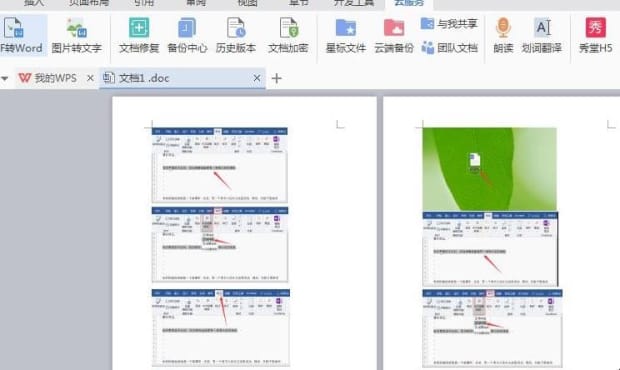
第三:接下来,打开文件菜单在下拉菜单中选择另存为命令。

第四:在弹出来的另存为对话框中的文件类型选项中选择网页文件,然后单击保存。

第五:然后按另存为的文件地址找到后缀为。files的文件夹,打开这个文件夹。

第六:打开这个文件夹,可以看到word文件中所有的图片都在这里了。
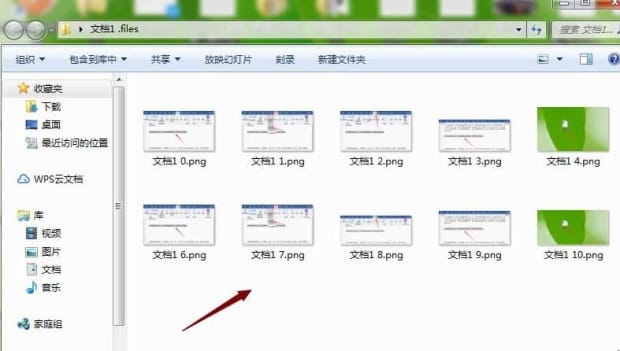
以上就是为你整理的word中的图片怎么导出全部内容,希望文章能够帮你解决word图片怎么导出相关问题,更多请关注本站office栏目的其它相关文章!
